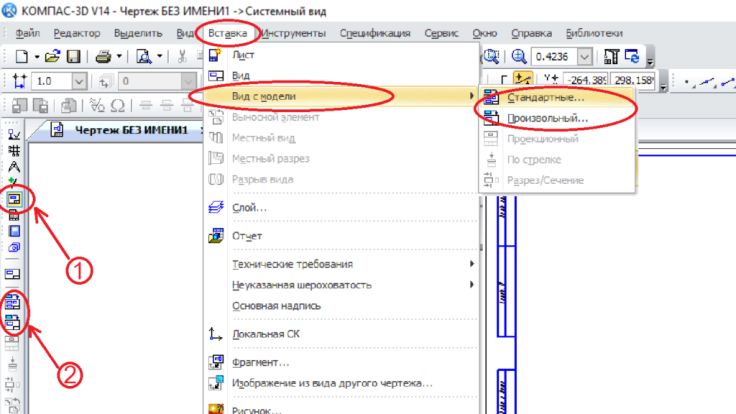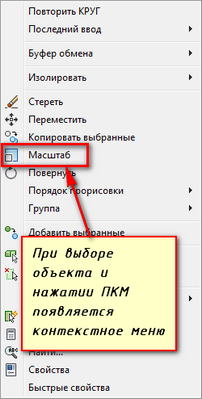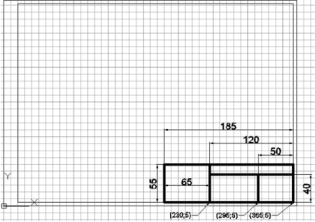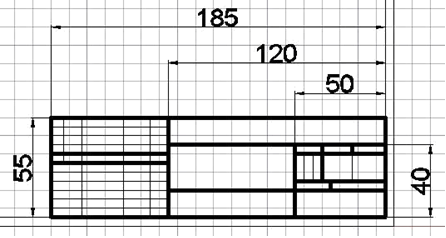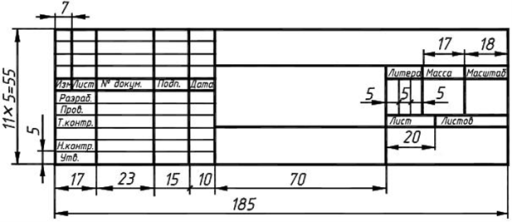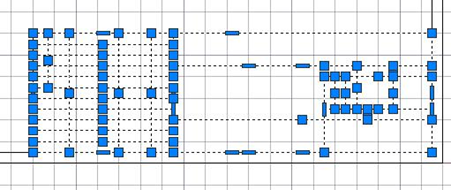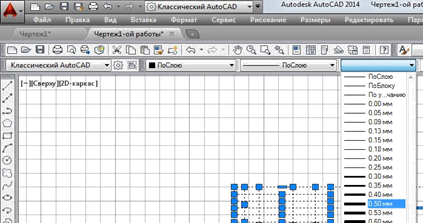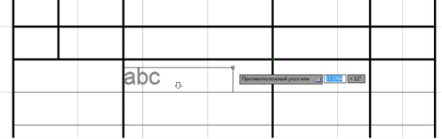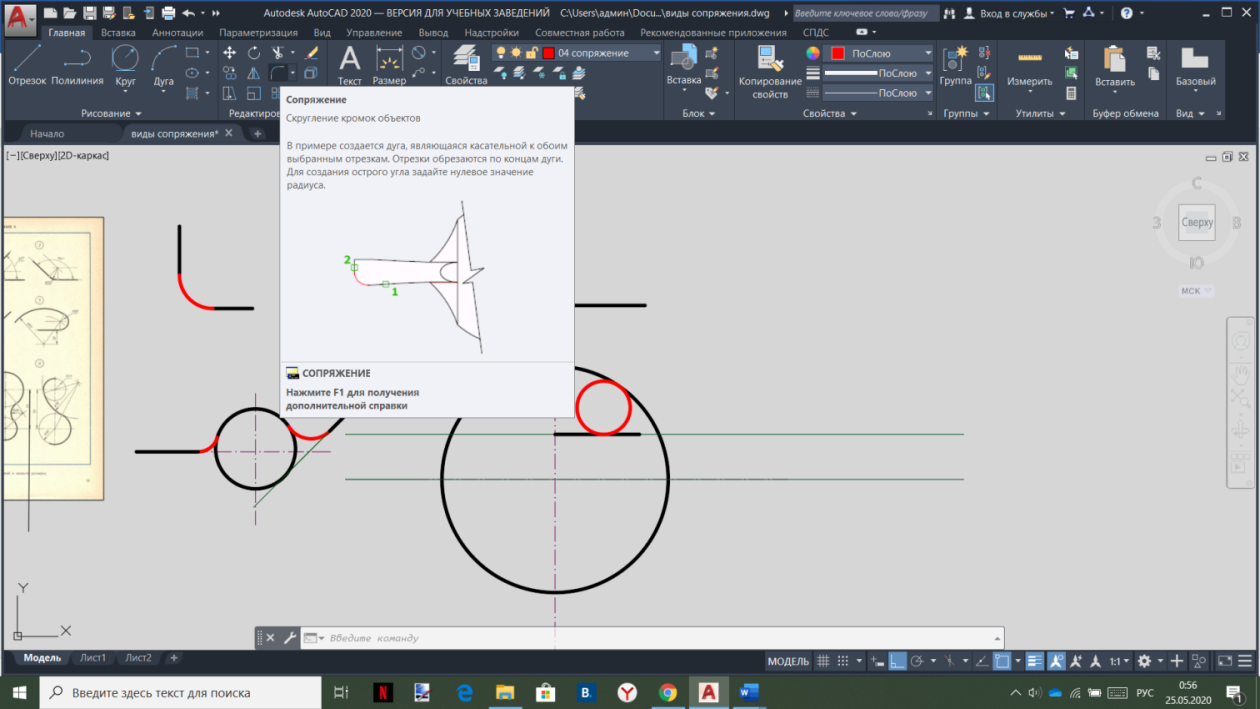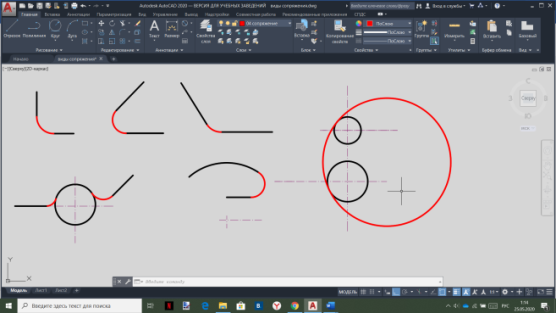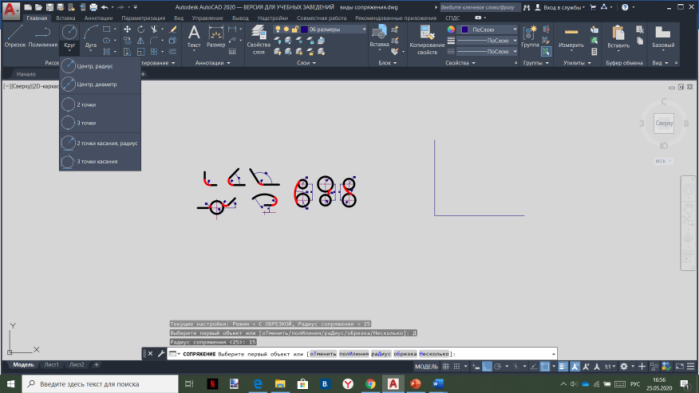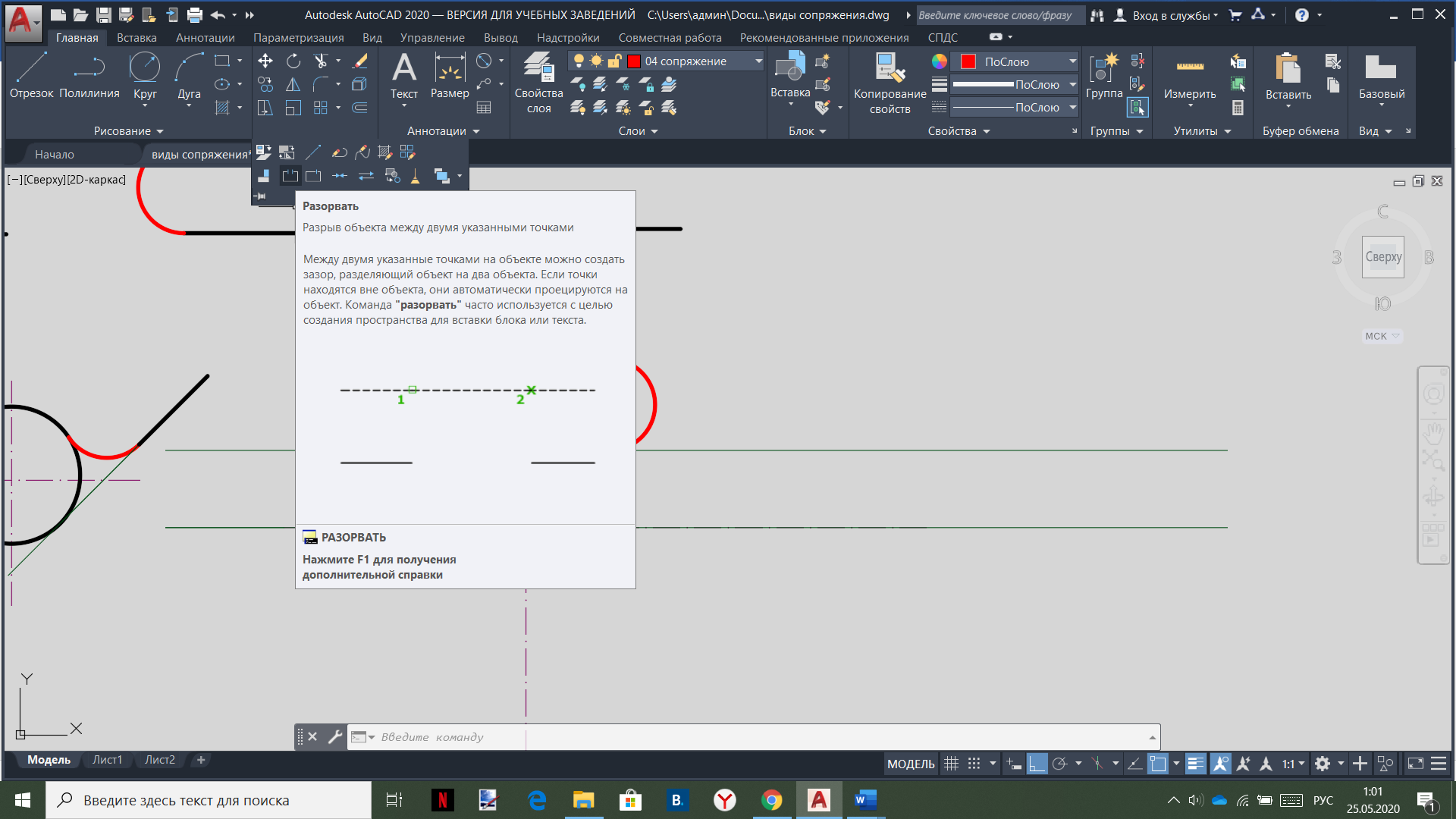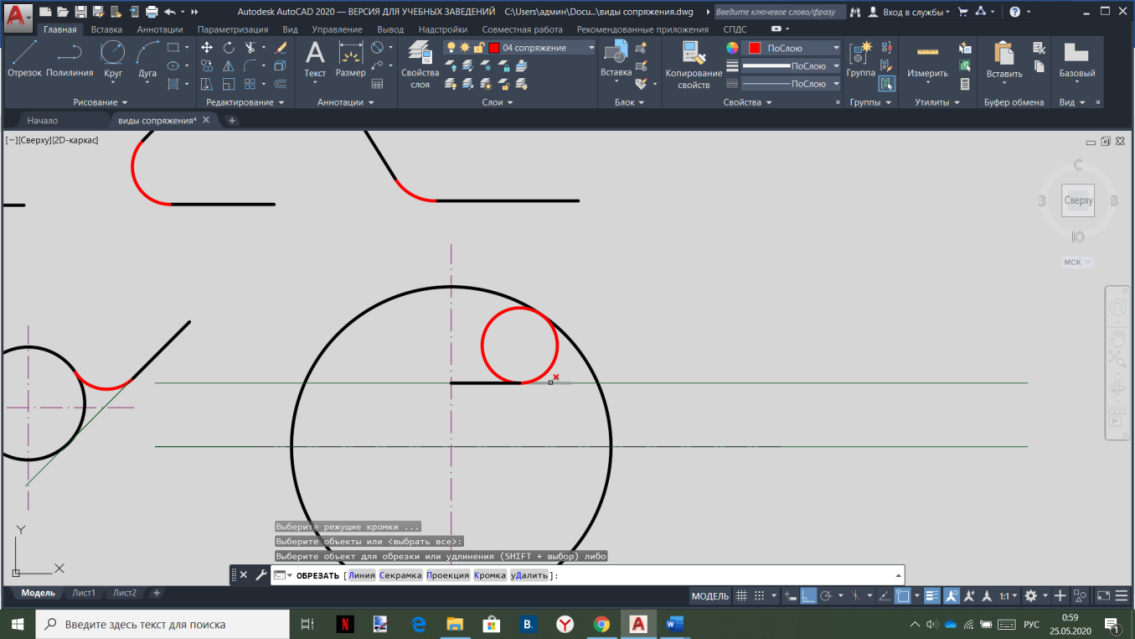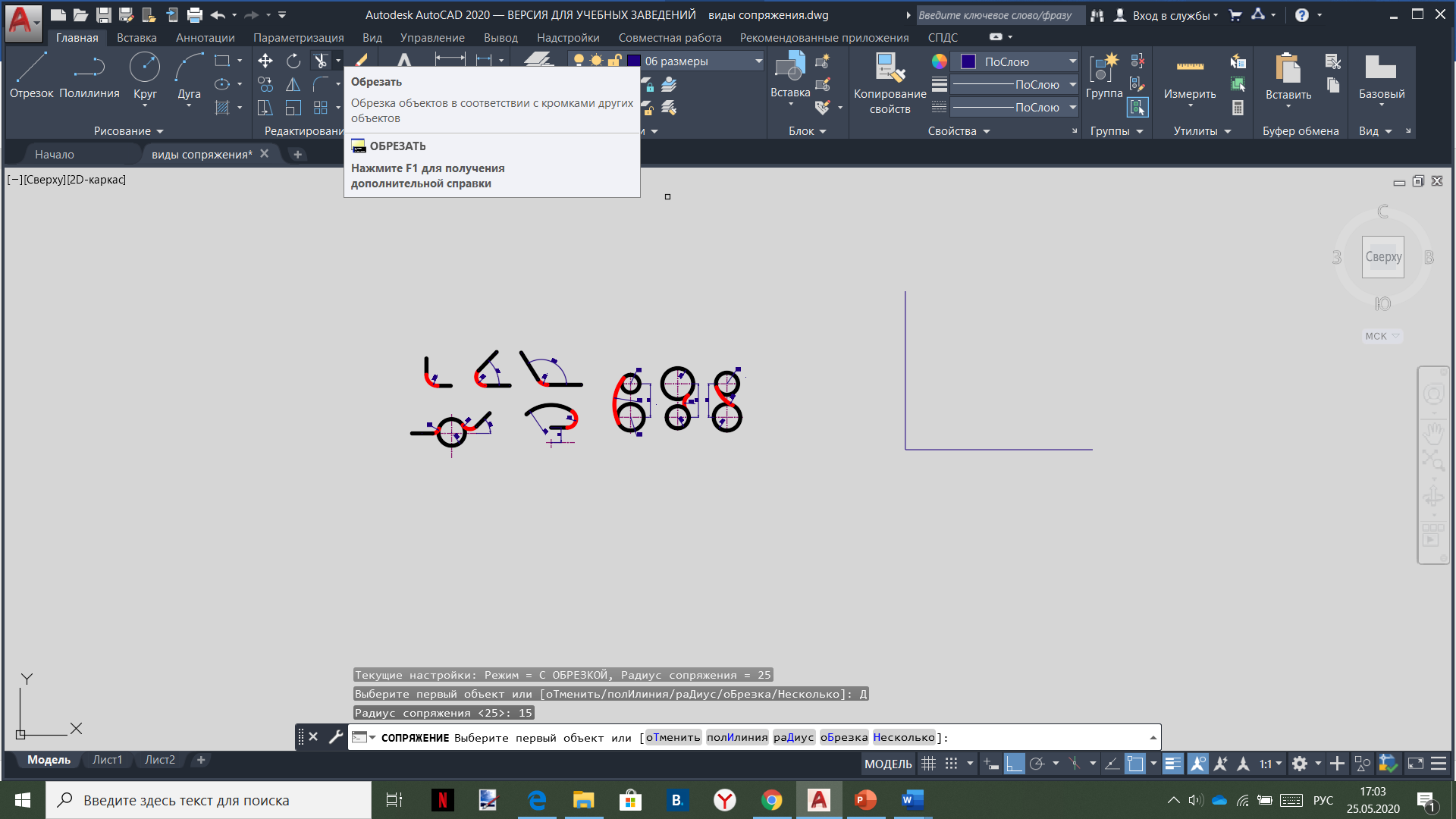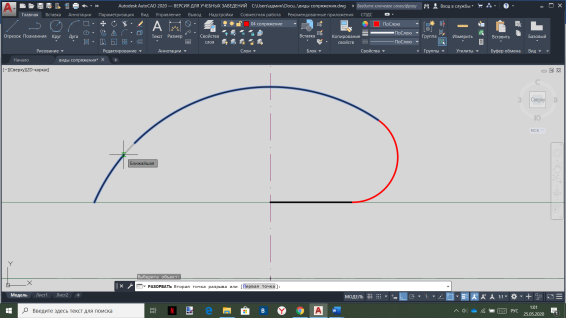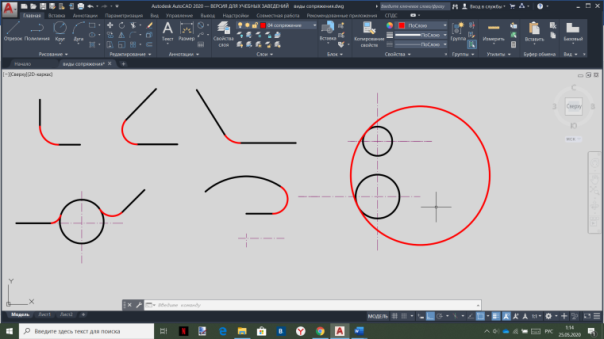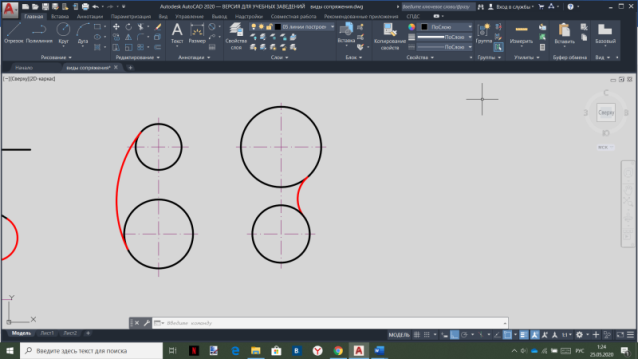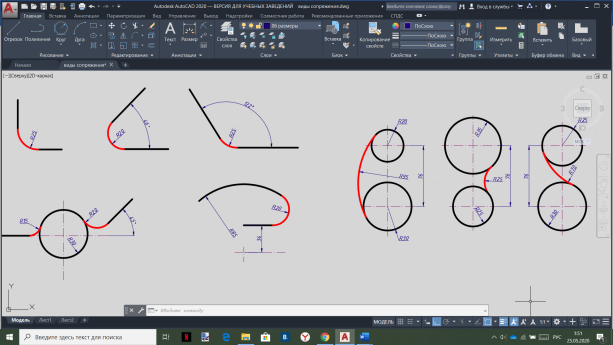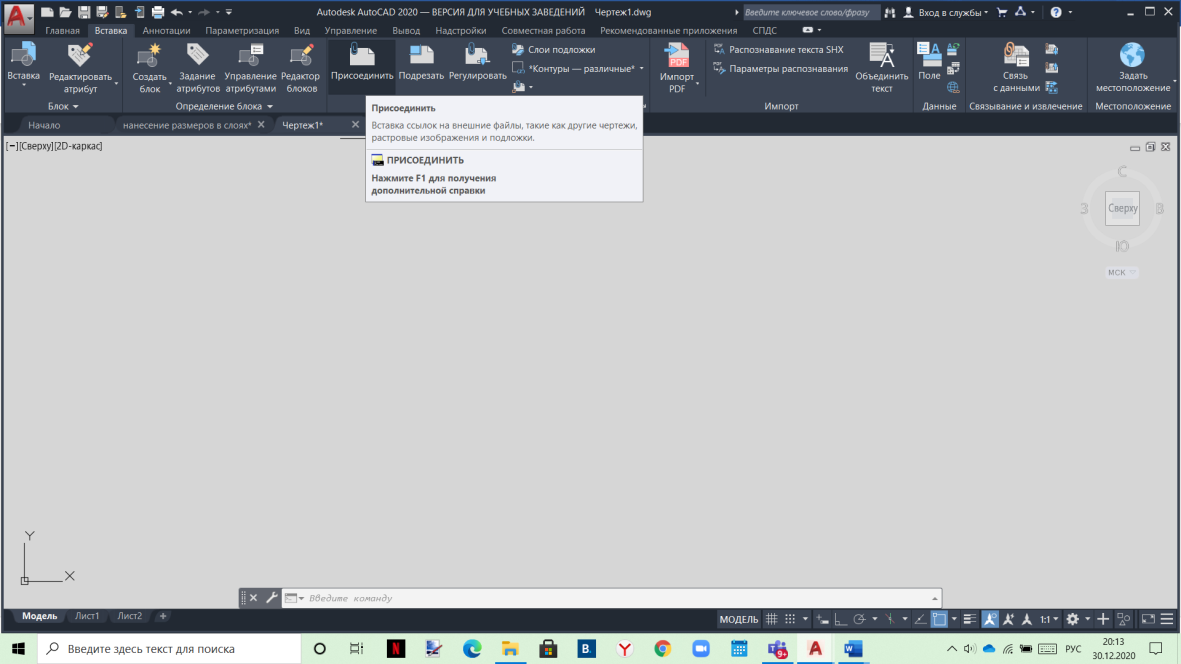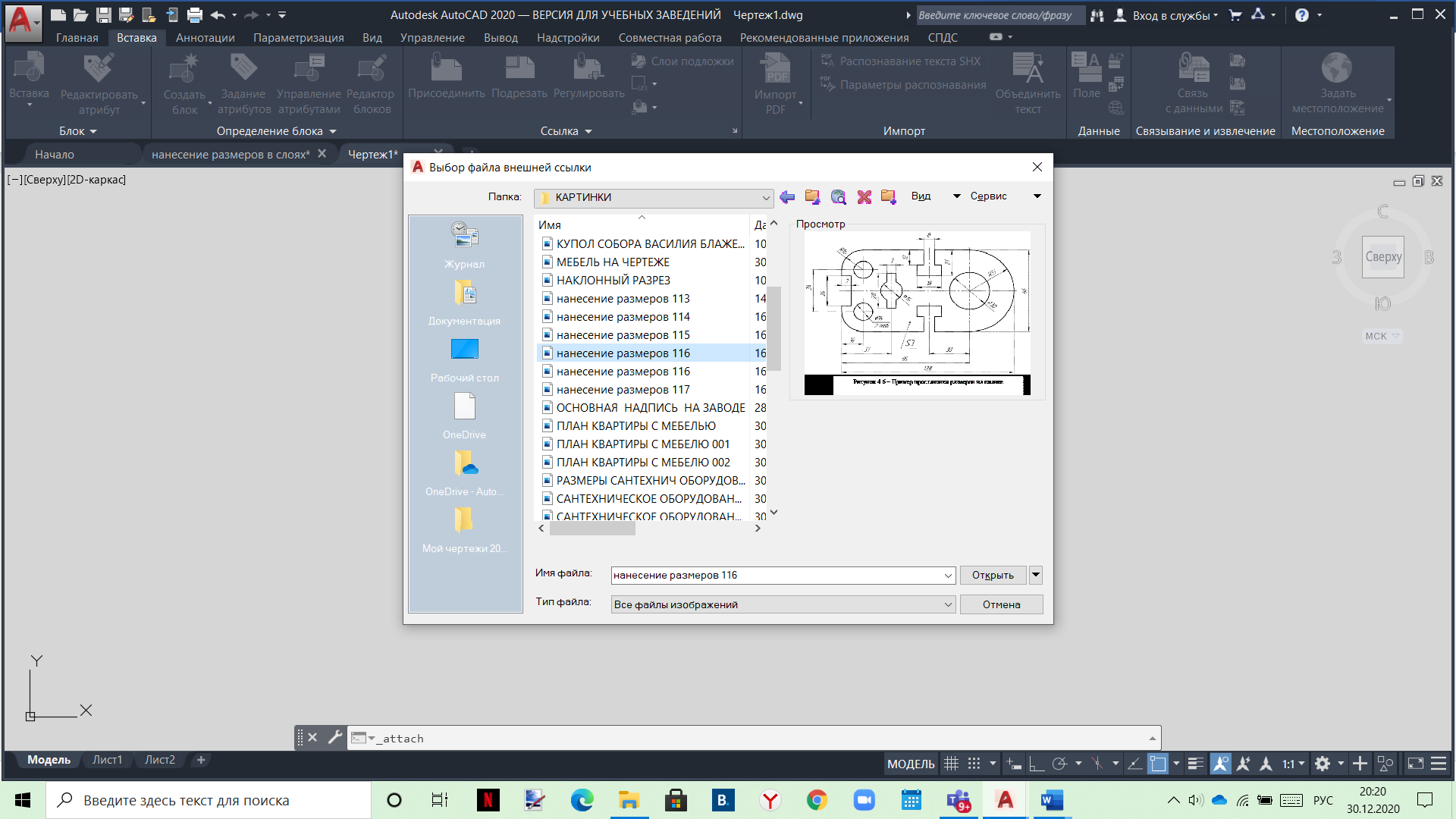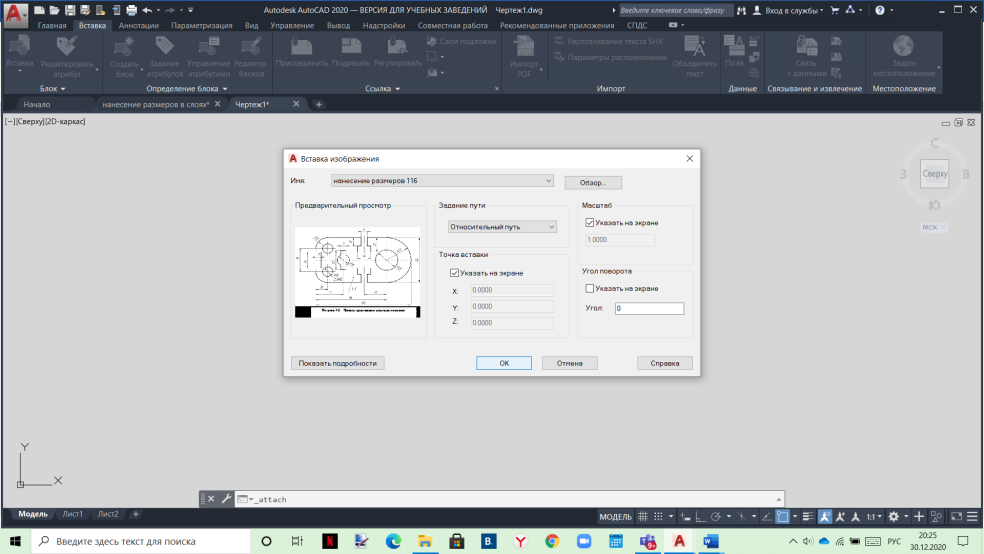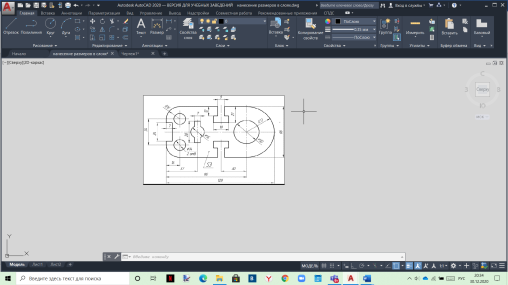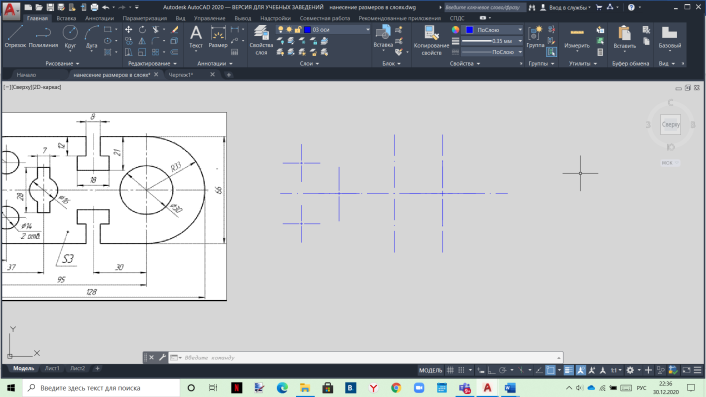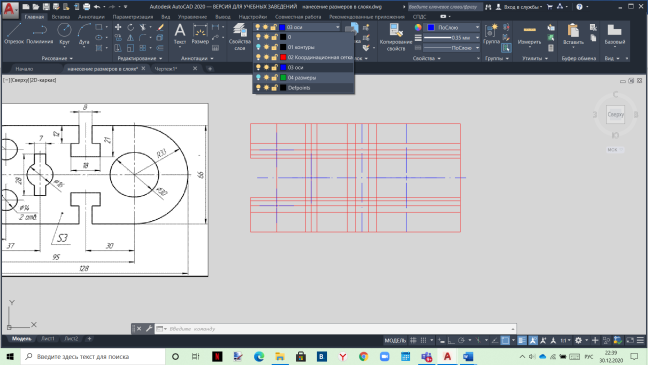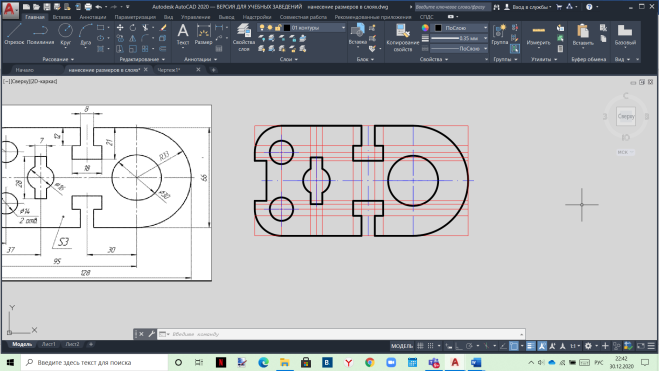|
Графика и проектирование |
Школа: |
|||||
|
Число: . |
ФИО учителя: |
|||||
|
Класс: 11 урок 1 |
Участвовали: |
Отсутствовали: |
||||
|
Раздел долгосрочного плана: |
Графические способы и средства визуализации информации |
|||||
|
Тема урока: |
Основные виды Компьютерной графики |
|||||
|
Учебные цели для достижения на этом уроке (ссылка на учебную программу) |
11.1.1.1. Знать основы редакторов программ растровой, векторной графики и их применение. |
|||||
|
Цель урока |
|
|||||
|
Привитие ценностей |
Трудолюбие и профессиональная квалификация
|
|||||
|
Ход урока |
||||||
|
Запланированные этапы урока |
Действие учителя |
Поведение учеников |
Оценка |
Ресурсы |
||
|
Начало
|
В начале урока: Приветствие учащегося/ проведение проверки / концентрация внимания учащихся. В процессе урока при выполнении заданий развиваем творческое и критическое мышление. Размышление на тему» трудолюбие и профессиональная квалификация". Проверка необходимого оборудования во время занятий. Цели урока и презентация, определение ожидаемого результата |
Ученики приветствуют и желают удачи. Учащиеся высказывают свое мнение о ценности. Размышляя, ученик отвечает на вопросы повторения. |
Формирующая оценка: самооценка. |
Комментарии и предоставленные графические изображения в учебнике |
||
|
Середина урока
|
Какая информация представлена на этом рисунке? Какие сведения представлены в графическом представлении? Какую роль в визуализации изображений и передаче информации играют в жизни человека и в различных сферах деятельности? Хорошо попробуйте представить эту предоставленную информацию на плакате в другой форме своими мыслями. Представляем плакаты Вопросы для обсуждения: - Картинки одинаковые? Виды компьютерной графики Компью́тернаягра́фика - область деятельности, в которой компьютеры используются как для создания и редактирования изображений, так и для оцифровки визуальной информации, полученной из реального мира, с целью дальнейшей её обработки и хранения. В компьютерной графике есть свои специфические виды графических изображений, к ним относятся:
Фрактальная компьютерная графика Программные средства для работы с фрактальной графикой предназначены для автоматической генерации изображений путем математических расчетов. Создание фрактальной художественной композиции состоит не в рисовании или оформлении, а в программировании. Фрактальную графику редко применяют для создания печатных или электронных документов, сферы применения фрактального изображения: созданиенеобычных текстур, фоновых изображений, ландшафты для компьютерных игр, построение ирреальных изображений. Растровая компьютерная графика Растровую графику применяют при разработке электронных и полиграфических изданий. Иллюстрации, выполненные средствами растровой графики, редко создают вручную с помощью компьютерных программ. Чаще для этой цели используют сканированные иллюстрации, подготовленные художником на бумаге, или фотографии. В последнее время для ввода растровых изображений в компьютер нашли широкое применение цифровые фото- и видеокамеры. Соответственно, большинство графических растровых редакторов, предназначенных для работы с растровыми иллюстрациями, ориентированы не столько на создание изображений, сколько на их обработку. В Интернете пока применяются только растровые иллюстрации. Векторная компьютерная графика Программные средства для работы с векторной графикой наоборот предназначены, в первую очередь, для создания иллюстраций и в меньшей степени для их обработки. Такие средства широко используют в рекламных агентствах, дизайнерских бюро, редакциях и издательствах. Оформительские работы, основанные на применении шрифтов и простейших геометрических элементов, решаются средствами векторной графики намного проще. Существуют примеры высокохудожественных произведений, созданных средствами векторной графики, но они скорее исключение, чем правило, поскольку художественная подготовка иллюстраций средствами векторной графики чрезвычайно сложна. Трехмерная графика 3D-графика, или трехмерная графика, изучает методы и приемы создания объемных моделей объектов, максимально соответствующие реальным. Подобные изображения можно рассмотреть со всех сторон. Гладкие поверхности и разнообразные графические фигуры используются с целью создания объемных иллюстраций. С их помощью художник создает сначала каркас будущего объекта, а потом поверхность покрывают такими материалами, которые визуально похожи на реальные. Далее делают гравитацию, осветление, свойства атмосферы и прочие параметры пространства, в котором находится изображаемый объект. Затем, при условии, что объект движется, задают траекторию движения и его скорость. Средствами трехмерной графики происходит моделирование физических объектов и процессов, например, в мультипликации, компьютерных играх и кинематографе. Она применяется при разработке дизайн-проектов интерьера, архитектурных объектов, в рекламе, при создании обучающих компьютерных программ, видео-роликов, наглядных изображений деталей и изделий в машиностроении и т. д. Помните: К основным понятиям компьютерной графики относятся:
Цветовая модель – способ разделения цветого оттенка на
Задание №1. В таблице 1.1 проведены некоторые определения. Изучив их, необходимо в группах оценить эти определения по критерям: ясность, полнота, точность. При оценке используйте цифры: 3- полное соответсвие критерию; 2- неполное соответсвие критерию;
|
Ученики делятся мнениями
Записывает ответ в исследовательскую тетрадь и фотографирует. Ученик рассматривает построение простой части. Ученик заполняет основную этикетку Заполнение основной задании (I) выполнение конструкции деталей в рабочей книге. |
Дискриптор Умеет распознавать, различать графические изображения, объяснять важность. |
http://keleshek-2030.kz/books/graf_pr1_10kz.php Слайд /site/chercenie/lessons Видео https://e-history.kz/kz/history-of-kazakhstan/show/8706/
|
||
|
Завершение
|
Рефлексия. «Анкета» Оцените уровень эффективности работы на уроке, отвечая на вопросы с помощью цветовых карточек (хорошо – зеленый, не совсем успешно – желтый, неудачно – красный): На уроке я работал….. Материал урока для меня был…… Урок для меня показался…… Мое настроение… |
Ученик рассказывает, на каком уровне он понял и усвоил сегодняшний урок. |
Оставляйте отзывы о студенческих работах. |
|
||
|
Графика и проектирование |
Школа: |
|||||
|
Число: . |
ФИО учителя: |
|||||
|
Класс: 11 урок 1 |
Участвовали: |
Отсутствовали: |
||||
|
Раздел долгосрочного плана: |
Графические способы и средства визуализации информации |
|||||
|
Тема урока: |
Основные виды Компьютерной графики |
|||||
|
Учебные цели для достижения на этом уроке (ссылка на учебную программу) |
11.1.1.1. Знать основы редакторов программ растровой, векторной графики и их применение. |
|||||
|
Цель урока |
|
|||||
|
Привитие ценностей |
Независимость и патриотизм |
|||||
|
Ход урока |
||||||
|
Запланированные этапы урока |
Действие учителя |
Поведение учеников |
Оценка |
Ресурсы |
||
|
Начало
|
В начале урока: Приветствие учащегося/ проведение проверки / концентрация внимания учащихся. Учитель ведет дискуссию на тему « Независимость и патриотизм». Проверка необходимого оборудования во время занятий. Цели урока и презентация, определение ожидаемого результата |
Ученики приветствуют и желают удачи. Учащиеся высказывают свое мнение о ценности. Размышляя, ученик отвечает на вопросы повторения. |
Формирующая оценка: самооценка. |
Комментарии и предоставленные графические изображения в учебнике |
||
|
Середина урока 35 минут
3 мин
2 мин
10 мин
13 мин
5 мин
2 мин
|
Основные виды компьютерной графики Объеденить учащихся на группы по картинкам: 1 группа: растровая графика 2 группа: векторная графика 3 группа: фрактальная графика 4 группа: трехмерная графика Задайте наводящие вопросы: Какие программы компьютерной графики вы знаете? Какие возможности они предполагают для выполнения изображения? Что такое векторная графика? Что такое растровая графика? Где применяются данные виды графики? (Г) Задание 1.Определить вид компьютерной графики Раздать картинки выполненные в разных видах компьютерной графики, текст, ключевыеи слова. Учащиеся по картинками определяют виды компьютерной графики и их различия. Дескрипторы:
После завершения вместе с учащимися обсудить основные виды компьютерной графики. Рассмотрите с учащимися разные программы компьютерной графики: для обработки векторных и растровых объектов (КОМПАС – LTD, AdobePhotoshop, Paint NET,Paint 3D,InkScape - свободно распространяемыйвекторный графический редактор,Inkscape- один из самых достойных бесплатных аналоговCorelDraw и AdobeIllustratorи др.). Обсудить с учащимися возможности рассмотренных компьютерных программ. (И) Задание 2. Ответьте на тестовые вопросы.
Дескрипторы:
В конце выполнения задания учащиеся обмениваясь между собой работы проводят оценивания. |
Ученики делятся мнениями
В соответствии с инструкциями преподавателя, учащийся в рабочей книге проводит вертикальные, горизонтальные и наклонные линии, а также круги с использованием средств рисования.
Заполнение основной этикетки. (I) выполнение конструкции деталей в рабочей книге. |
Дискриптор У |
Слайд /site/chercenie/lessons Приложение 1. КарточкиПриложение 2. Текст и картинки Презентация «Основные виды компьютерной графики. Программы»
Продукты и услуги фирмы АСКОН |
||
|
Завершение
|
Рефлексия: «Одна минута» Учащиеся в течение одной минуты, по очереди говорят по теме урока без остановки, повторений и ошибок. |
Ученик рассказывает, на каком уровне он понял и усвоил сегодняшний урок. |
Оставляйте отзывы о студенческих работах. |
|
||
|
Графика и проектирование |
Школа: |
||||||
|
Число: . |
ФИО учителя: |
||||||
|
Класс: 11 урок 2 |
Участвовали: |
Отсутствовали: |
|||||
|
Раздел долгосрочного плана: |
Графические способы и средства визуализации информации |
||||||
|
Тема урока: |
ПО (программное обеспечение) для создания 2D изображений. |
||||||
|
Учебные цели для достижения на этом уроке |
11.1.2.1 Выбирать ПО (растровое или векторное) для создания 2D объекта (толщина и цвет линий, прямоугольник, многоугольник, окружность, дуга, эллипс, сплайн линия, штриховка масштаб штриховки, постановка размеров, координационная сетка) |
||||||
|
Цель урока |
-выбрать ПО (растровое или векторное) для создания 2D объекта;
|
||||||
|
Привитие ценностей |
Справедливость и ответственность |
||||||
|
Ход урока |
|||||||
|
Запланированные этапы урока |
Действие учителя |
Поведение учеников |
Оценка |
Ресурсы |
|||
|
Начало 5 мин
|
В начале урока: Приветствие учащегося/ проведение проверки / концентрация внимания учащихся. Учитель ведет дискуссию на тему «Справедливость и ответственность». Проверка необходимого оборудования во время занятий. Цели урока и презентация, определение ожидаемого результата |
Ученики приветствуют и желают удачи. Учащиеся высказывают свое мнение о ценности. Размышляя, ученик отвечает на вопросы повторения. |
Формирующая оценка: самооценка. |
Комментарии и предоставленные графические изображения в учебнике |
|||
|
Середина урока 5 мин 10 мин 10 мин 5 мин
|
3.Мозговой штурм.
Обсуждение с учащимися понятия 2D изображения (объект). Для создания 2D объекта связанного с проектированием изделия (машиностроительного, архитектурно-строительного и др.) есть множество программ,которые дают большие возможности. 4.Исследование. Исследуйте компьютерную программу по созданию 2D объекта(например, КОМПАС – LTD, AutoCAD). Рассмотрите следующие пункты:
5.Практическая работа. 1.Выбрать программу для создания 2D объекта. 2.Выполнить несложный чертеж 2D объекта с простановкой размеров (линейный, радиальный, угловой). 6. Оценивание. Обсуждение результатов практической работы |
Ученики делятся мнениями
В соответствии с инструкциями преподавателя, учащийся в рабочей книге исследование, а также компьютерную программу по созданию 2D.
Заполнение основной этикетки. (I) выполнение конструкции деталей в рабочей книге.
Ученики выполняют несложные чертежи 2D объекта с простановкой размеров (линейный, радиальный, угловой). |
Дискриптор Умеет распознавать, различать графические изображения, объяснять важность. |
http://keleshek-2030.kz/books/graf_pr1_10kz.php Слайд /site/chercenie/lessons Видео http://www.granitvtd.ru/index.php?option=com_content&task=view&id=4&Itemid=4 |
|||
|
Завершение
|
Рефлексия: «Одна минута» Рефлексия. Аргументированные ответы на один из вопросов: 1. Что вы ожидали от урока и что получилось? 2. Какие этапы урока вы считаете наиболее удачными и почему? 3. Какие события (действия, мнения и т.п.) вызвали наиболее яркие ощущения? 4. Какие программы лучше использовать для чертежей 2D объектов? |
Ученик рассказывает, на каком уровне он понял и усвоил сегодняшний урок. |
Оставляйте отзывы о студенческих работах. |
|
|||
|
Графика и проектирование |
Школа: |
||||||
|
Число: . |
ФИО учителя: |
||||||
|
Класс: 10 урок 3 |
Участвовали: |
Отсутствовали: |
|||||
|
Раздел долгосрочного плана: |
Практические работы (типы линий, шрифты чертежные, нанесение размеров) |
||||||
|
Тема урока: |
Создание 2D изображений |
||||||
|
Учебные цели для достижения на этом уроке |
11.1.2.2 Применять соответствующие инструменты и возможности графического редактора для создания 2D объектов. 11.1.2.3 Анализировать выбор цветовых моделей в растровой и векторной графике (градиентная отмывка). 11.1.2.4 Уметь пользоваться графическими операциями растровой и векторной графики (выделение, удаление, масштабирование, поворот, перемещение, зеркальное отображение, массив, обрезка и т.д.) |
||||||
|
Цель урока |
- Применять соответствующие инструменты и возможности графического редактора для создания 2D объектов.
|
||||||
|
Привитие ценностей |
Справедливость и ответственность |
||||||
|
Ход урока |
|||||||
|
Запланированные этапы урока |
Действие учителя |
Поведение учеников |
Оценка |
Ресурсы |
|||
|
Начало
|
В начале урока: Приветствие учащегося/ проведение проверки / концентрация внимания учащихся. Учитель ведет дискуссию на тему «Справедливость и ответственность». Проверка необходимого оборудования во время занятий. Цели урока и презентация, определение ожидаемого результата Цель урока:
Критерии оценивания:
Создают 2D объектов, используя возможности графического редактора. |
Ученики приветствуют и желают удачи.
Учащиеся высказывают свое мнение о ценности. Размышляя, ученик отвечает на вопросы повторения. |
Формирующая оценка: самооценка. |
Комментарии и предоставленные графические изображения в учебнике |
|||
|
Середина урока 9 мин. 20 мин. 5 мин.
|
3. Просмотр и обсуждение видео: «Создание сложных графических фигур в WORD»4. Практическая работа. Рисование в Word Нарисуйте арбуз и яблоко (натюрморт на изображении) с помощью автофигур в Word Критерии оценивания к заданию:
Обсудить с учащимися возможности рассмотренных компьютерных программ. (И) Задание 2. Ответьте на тестовые вопросы. 5.Оценивание. Обсуждение результатов практической работы |
Ученики делятся мнениями
В соответствии с инструкциями преподавателя, учащийся в рабочей книге проводит вертикальные, горизонтальные и наклонные линии, а также круги с использованием средств рисования. Заполнение основной этикетки. (I) выполнение конструкции деталей в рабочей книге. |
Дискриптор Умеет распознавать, различать графические изображения, объяснять важность. |
Интерактивная доска https://www.youtube.com/watch?v=0gQot0B0S4E Создание сложных графических фигур в WORD
Презентация
Ноутбуки |
|||
|
Завершение
|
Рефлексия. Аргументированные ответы на один из вопросов: 1. Что вы ожидали от урока и что получилось? 2. Какие этапы урока вы считаете наиболее удачными и почему? 3. Какие события (действия, мнения и т.п.) вызвали наиболее яркие ощущения? |
Ученик рассказывает, на каком уровне он понял и усвоил сегодняшний урок. |
Оставляйте отзывы о студенческих работах. |
|
|||
|
Графика и проектирование |
Школа: |
||||||
|
Число: . |
ФИО учителя: |
||||||
|
Класс: 11 урок 4-5 |
Участвовали: |
Отсутствовали: |
|||||
|
Раздел долгосрочного плана: |
Графические способыи средства визуализации информации |
||||||
|
Тема урока: |
Правила оформления чертежа(формат, масштаб,основная надпись) |
||||||
|
Учебные цели для достижения на этом уроке (ссылка на учебную программу) |
11.1.3.1 Применять соответствующие возможности графического редактора для создания графического оформления 2D объектов |
||||||
|
Цель урока |
|
||||||
|
Привитие ценностей |
Справедливость и ответственность |
||||||
|
Ход урока |
|||||||
|
Запланированные этапы урока |
Действие учителя |
Поведение учеников |
Оценка |
Ресурсы |
|||
|
Начало |
В начале урока: Приветствие учащегося/ проведение проверки / концентрация внимания учащихся. Учитель ведет дискуссию на тему «Справедливость и ответственность». Проверка необходимого оборудования во время занятий. Цели урока и презентация, определение ожидаемого результата Цель урока:
Критерии оценивания:
Создает чертеж рамки, используя возможности графического редактора. |
Ученики приветствуют и желают удачи. Учащиеся высказывают свое мнение о ценности. Размышляя, ученик отвечает на вопросы повторения. |
Формирующая оценка: самооценка. |
Комментарии и предоставленные графические изображения в учебнике |
|||
|
Середина урока
7 минут
5 минут
18 минут
2 минуты 4 минут
|
2.Изменение масштаба чертежа. Откроем чертеж детали, сделанный на прошлом уроке. Изменим масштаб детали. Объяснение этапов масштабирования в AutoCAD. Масштабирование в AutoCAD, выполняемое с помощью команды "Масштаб", приводит к изменению размеров построенных объектов. При этом пропорции масштабируемых объектов не меняются. Есть несколько способов, как настроить масштаб в Автокаде: 1. Вкладка "Главная" → панель "Редактирование". После чего необходимо указать щелчком ЛКМ объект масштабирования. Чтобы закончить выбор, нажмите "Enter" или правую кнопку мыши.
2. Выберите объекты для масштабирования. Нажмите правую кнопку мыши в области чертежа и из контекстного меню выберите "Масштаб" в Автокаде (Аutocad).
Далее необходимо указать точку, относительно которой будет производиться операция масштабирования. Это точка, которая после масштабирования должна остаться на том же месте, где и была. Необходимо указать масштабный коэффициент. Если ввести 2, то объект увеличится в 2 раза. А если ввести 0.5, то объект уменьшится в 2 раза. Обязательно используйте точку при введении нецелого числа. 3.(Показ презентации. Во время демонстрации учащиеся вместе с учителем выполняют изменение масштаба чертежа, сделанного на прошлом уроке. Перед работой напомним, о соблюдении техники безопасности при работе на ПК) 4. Создание основной надписи в AutoCAD. Создаем рамку листа формата А3 (297×420 мм). В командной строке активируем настройки.
Запустим инструмент «Прямоугольник» (Рисование →Прямоугольник)или нажмем на пиктограмму на панели «Рисование». Введем координаты нижнего левого угла в командную строку через запятую (0,0) и нажмем «Enter», чтобы подтвердить ввод. Размеры прямоугольника введем набором с клавиатуры в динамические окна рядом с курсором (ширину 420, высоту 297). Для переключения между полями используем запятую или клавишу «Таb». Чтобы получить изображение в удобном масштабе, воспользуйтесь колесиком мыши или в строке меню откройте «Вид→Зуммирование → Все»,или нажмите на пиктограмму на панели инструментов «Вид». Аналогично построим рамку чертежа и границу основной надписичертежа. В полученном поле листа нарисуем основную рамку чертежа, введя координату вершины (20;5), а затем ширину (395 мм) и высоту (287 мм) прямоугольника. Построим таблицу основной надписи чертежа, используя координаты вершин и длины сторон прямоугольников. Теперь произведем построение внутренних линий таблицы, воспользовавшись инструментом «Отрезок» (Рисование → Отрезок).
Используя инструмент «Отрезок», постройте недостающие линии рамки основной надписи чертежа. Размеры полей представлены на рис. 1.5 в соответствии с ГОСТ 2.104-2006.
Размеры рамки основной надписи чертежа ГОСТ 2.104-2006
Выделяем основную рамку чертежа
Установка веса линий Для заполнения полей основной надписи воспользуемся инструментом «Многострочный» (Рисование → Текст → Многострочный) или нажмем на пиктограмму «А» на панели «Рисование». Подведем курсор к нижнему левому углу ячейки, которую собираемся заполнить, и нажмем левую кнопку мыши. Используя появившуюся динамическую рамку, определим область для размещения текста.
Введем текст высотой 3,5 мм. Чтобы отступить от линии ячейки, нажмем пробел. Для редактирования введенного текста дважды щелкнем по нему левой кнопкой мыши, выделим фрагмент для редактирования и установим требуемые параметры. Если текст по длине не помещается в ячейку, то нужно воспользоваться полем «Степень сжатия».
Физминутка для глаз.
Практическая работа 1. Открыть чертеж, сделанный на прошлом уроке. 2. Изменить масштаб чертежа. 3. Создать и заполнить основную надпись. Оценивание.По окончанию выполнения практического задания, учащиеся оценивают работу друг друга по дескрипторам. |
Ученики делятся мнениями
В соответствии с инструкциями преподавателя, учащийся в рабочей книге проводит вертикальные, горизонтальные и наклонные линии, а также круги с использованием средств рисования.
Заполнение основной этикетки. (I) выполнение конструкции деталей в рабочей книге. |
Дискриптор Умеет распознавать, различать графические изображения, объяснять важность.
|
http://keleshek-2030.kz/books/graf_pr1_10kz.php Компьютеры Урок AutoCAD Построение чертежной рамки https://www.youtube.com/watch?v=53Kqf_wX3PU Секреты оформления чертежа в AutoCAD https://www.youtube.com/watch?v=Ru-SljXHRvo
|
|||
|
Завершение 2 минут |
В конце урока учащиеся проводят рефлексию: - что узнал, чему научился? - что осталось непонятным? - над чем необходимо работать? |
Ученик рассказывает, на каком уровне он понял и усвоил сегодняшний урок. |
Оставляйте отзывы о студенческих работах. |
|
|||
|
Графика и проектирование |
Школа: |
||||||
|
Число: . |
ФИО учителя: |
||||||
|
Класс: 11 урок 6-7 |
Участвовали: |
Отсутствовали: |
|||||
|
Раздел долгосрочного плана: |
Графические способыи средства визуализации информации |
||||||
|
Тема урока: |
Создание 2D объектов с использованием примитивов (библиотек) |
||||||
|
Учебные цели для достижения на этом уроке |
11.1.4.1 Знать технологию и выбирать виды растровой, векторной графики для создания 2D объекта (геометрические построения, сопряжения) 11.1.4.2 Использовать шаблоны, клипарты, библиотеки при разработке 2D объектов |
||||||
|
Цель урока |
|
||||||
|
Привитие ценностей |
Единицы и солидарность, справедливость и ответственность |
||||||
|
Ход урока |
|||||||
|
Запланированные этапы урока |
Действие учителя |
Поведение учеников |
Оценка |
Ресурсы |
|||
|
Начало
|
В начале урока: Приветствие учащегося/ проведение проверки / концентрация внимания учащихся. Учитель ведет дискуссию на тему «Единицы и солидарность, справедливость и ответственность». Цель урока:
Критерииоценивания: Создают чертежи с видами сопряжения. |
Ученики приветствуют и желают удачи. Учащиеся высказывают свое мнение о ценности. Размышляя, ученик отвечает на вопросы повторения. Деление на группы. |
Формирующая оценка: самооценка.
|
Комментарии и предоставленные графические изображения в учебнике |
|||
|
Середина урока 2 минуты
1 минута
2 минуты
27 минут
4 минуты 1 минута
|
2.Повторение.Ребята чему мы научились на прошлом уроке? Возможные ответы учащихся: настраивать рамку для форматов, используя диспетчер параметров листов; заполнять основную надпись и др. Обратная связь. Вы все справились с работой по оформлению чертежа. Вы молодцы! 3. Введение в новую тему.Сегодня мы с вами продолжим работу по изучению материала, полученного в ходе изучения и применения его в «ручной» графике. А именно сопряжение. Вспомним, что для выполнения сопряжения нам необходимы 3 составляющих: радиус сопряжения, центр сопряжения, точки сопряжения. Но на компьютере эта задача значительно облегчена. Здесь мы с вами, используем готовый инструмент «Сопряжение», а также инструмент «Две точки касания, радиус». А также используем команды «Обрезать» и «Разорвать». Создадим виды сопряжения:
4. Демонстрация учителя на интерактивной доске: (во время демонстрации учащиеся вместе с учителем выполняют эту практическую часть урока. Перед работой напомним, о соблюдении техники безопасности при работе на ПК) Этапы работы: А) откроем новый файл, используя горячие клавишиCtrl + N. Сохраним егоCtrl + S. Строим, используя «Отрезок» прямой, тупой, острый угол.Выбираем«Сопряжение», набираем в командной строке нужный радиус сопряжения угла, нажимаем Enter и отмечаем стороны угла.
Б) Сопряжение окружности и прямой. Строим окружность заданного радиуса. И две прямые, одна горизонтальная, вторая под углом 45 градусов. Нажимаем команду «Сопряжение» и выполняем всё также, как в случае с углами.
В) Сопряжение окружности и прямой. Строим окружность заданного радиуса. И прямую к ней на заданном расстоянии. Здесь мы используем команду «Две точки касания, радиус». Набираем нужный радиус в командной строке и отмечаем сопрягаемые объекты. Нажимаем Enter.
Появляется большая окружность. Частично убираем ее контуры командой «Обрезать», оставляя контуры сопряжения. Команду «Разорвать» можно использовать в случае, когда командой «Обрезать» не удается удалить части окружности.
Г) Внутреннее сопряжение.Строим две окружности заданного радиуса на расстоянии друг от друга. Используем команду «Две точки касания, радиус».
Командой «Обрезать» удаляем часть окружности оставляя линию сопряжения.
Д) Внешнее сопряжение. Строим две окружности заданного радиуса на расстоянии друг от друга. Используем команду «Сопряжение».
Е) Смешанное сопряжение. Строим две окружности заданного радиуса на расстоянии друг от друга. Используем команду «Две точки касания, радиус».
Ж) Проставить размеры.
5. Формативное оценивание. Взаимооценивание.Наблюдение учителя.(по истечению практической работы, учащиеся оценивают работу друг друга по дескрипторам. В ходе оценивания, учитель наблюдает за учащимися. Учащиеся после оценивания, предоставляют обратную связь друг другу). Дескрипторы: - выполнил сопряжение прямого угла; - выполнил сопряжение тупого угла; - выполнил сопряжение острого угла; - выполнил сопряжение прямой и окружности; - выполнил внешнее сопряжение; - выполнил внутреннее сопряжение; - выполнил смешанное сопряжение. Обратная связь. Ребята, вы молодцы! Оценили работу друг друга. Конструктивно предоставили обратную связь. |
Учащиеся угадывают картинки, связанные с темой урока. Учащиеся должны отгадать их.
Знать и понимать, как создадить виды сопряжения
Заполнение основной этикетки. (I) выполнение конструкции деталей в рабочей книге. |
ФО: «Ты мне - я тебе» Прием взаимооценивания. Один учащийся оценивает другого. Дескроипторы: Создадут в ПО AutoCAD2D объект, используя примитивы. .
Две звезды – одно пожелание
|
Чертежные инструменты и принадлежности, листы с заданиями.
Линейка, форматА4 с нанесенным на нем чертежом. Образец для сверки правильного ответа Интерактивная доска. Компьютеры. Дескрипторы на слайде в презентации |
|||
|
Завершение 2 минута
|
6. Рефлексия: - что узнал, чему научился - что осталось непонятным
|
Ученик рассказывает, на каком уровне он понял и усвоил сегодняшний урок. |
Оставляйте отзывы о студенческих работах. |
|
|||
|
Графика и проектирование |
Школа: |
||||||
|
Число: . |
ФИО учителя: |
||||||
|
Класс: 11 урок 8 |
Участвовали: |
Отсутствовали: |
|||||
|
Раздел долгосрочного плана: |
Графические способыи средства визуализации информации |
||||||
|
Тема урока: |
Геометрические построения с использованием примитивов |
||||||
|
Учебные цели для достижения на этом уроке (ссылка на учебную программу) |
11.1.4.3 Знать и применять технологию ускорения и оптимизации процесса создания 2Dобъектов (шрифты, линии чертежа, геометрические построения, сопряжения) растровой и векторной графике, вывода изображений на печать 11.7.1.1 Выполнять творческие и прикладные задания по графическому моделированию средствами компьютерной графики |
||||||
|
Цель урока |
Применят технологию оптимизации в процессе создания 2D чертежа. |
||||||
|
Привитие ценностей |
Независимость и патриотизм |
||||||
|
Ход урока |
|||||||
|
Запланированные этапы урока |
Действие учителя |
Поведение учеников |
Оценка |
Ресурсы |
|||
|
Начало 5 минут
|
В начале урока: Приветствие учащегося/ проведение проверки / концентрация внимания учащихся. Учитель ведет дискуссию на тему « Независимость и патриотизм». Проверка необходимого оборудования во время занятий. Цели урока и презентация, определение ожидаемого результата. Цель урока: Применят технологию оптимизации в процессе создания 2D чертежа. Критерии оценивания: Создает чертеж 2D объекта с использованием шаблона. |
Ученики приветствуют и желают удачи. Учащиеся высказывают свое мнение о ценности. Размышляя, ученик отвечает на вопросы повторения. |
Формирующая оценка: самооценка. |
Комментарии и предоставленные графические изображения в учебнике |
|||
|
Середина урока 2 минуты
29 минут
4 минуты
|
2. Введение в новую тему.Ребята, сегодня мы с вами на основе созданного на предыдущем уроке шаблона выполним чертеж 2D объекта. Для удобства выполнения чертежа, карточку по которой мы будем вычерчивать чертеж вставим в рабочее графическое пространство нашего интерфейса. 3.Демонстрация учителя на интерактивной доске:(во время демонстрации учащиеся вместе с учителем выполняют эту практическую часть урока. Перед работой напомним, о соблюдении техники безопасности при работе на ПК) Этапы работы: А) Откроем шаблон; Б)Во вкладке «Вставка» выполним команду «присоединить»:
В)Предварительно создадим в компьютере папку с карточками. Загрузим выбранный чертеж:
Г)Отмасштабируем карточку, увеличив ее до М1:1
Д)Для построения чертежа используем слои. На первом слое строим оси:
Е)Затем наносим вспомогательные линии построения:
Ж)Затем на следующем слое строим контуры детали:
З) Следующим этапом наносим размеры:
Обратная связь.Ребята, сейчас мы выполнили по алгоритму чертеж детали с элементами сопряжения. Теперь оцените свою работу по дескрипторам. 4. Формативное оценивание. Самооценивание.Наблюдение учителя.(по истечению практической работы, учащиеся оценивают каждый свою работу). Дескрипторы: - построил оси; - использовал вспомогательные линии; - построил контуры изображения; -нанёс размеры; - использовал шаблон; -использовал слои. Д/З изучите самостоятельно ссылки. |
Ученики делятся мнениями
В соответствии с инструкциями преподавателя, учащийся в рабочей книге проводит выбранный чертеж
|
Дискриптор Умеет распознавать, различать графические изображения, объяснять важность. |
Слайд |
|||
|
Завершение
|
Рефлексия: - что получилось в работе - что осталось непонятным - над чем необходимо работать |
Ученик рассказывает, на каком уровне он понял и усвоил сегодняшний урок. |
Оставляйте отзывы о студенческих работах. |
|
|||
жүктеу мүмкіндігіне ие боласыз
Бұл материал сайт қолданушысы жариялаған. Материалдың ішінде жазылған барлық ақпаратқа жауапкершілікті жариялаған қолданушы жауап береді. Ұстаз тілегі тек ақпаратты таратуға қолдау көрсетеді. Егер материал сіздің авторлық құқығыңызды бұзған болса немесе басқа да себептермен сайттан өшіру керек деп ойласаңыз осында жазыңыз
11 класс. 1 четверть. Графика и проектирование
11 класс. 1 четверть. Графика и проектирование
|
Графика и проектирование |
Школа: |
|||||
|
Число: . |
ФИО учителя: |
|||||
|
Класс: 11 урок 1 |
Участвовали: |
Отсутствовали: |
||||
|
Раздел долгосрочного плана: |
Графические способы и средства визуализации информации |
|||||
|
Тема урока: |
Основные виды Компьютерной графики |
|||||
|
Учебные цели для достижения на этом уроке (ссылка на учебную программу) |
11.1.1.1. Знать основы редакторов программ растровой, векторной графики и их применение. |
|||||
|
Цель урока |
|
|||||
|
Привитие ценностей |
Трудолюбие и профессиональная квалификация
|
|||||
|
Ход урока |
||||||
|
Запланированные этапы урока |
Действие учителя |
Поведение учеников |
Оценка |
Ресурсы |
||
|
Начало
|
В начале урока: Приветствие учащегося/ проведение проверки / концентрация внимания учащихся. В процессе урока при выполнении заданий развиваем творческое и критическое мышление. Размышление на тему» трудолюбие и профессиональная квалификация". Проверка необходимого оборудования во время занятий. Цели урока и презентация, определение ожидаемого результата |
Ученики приветствуют и желают удачи. Учащиеся высказывают свое мнение о ценности. Размышляя, ученик отвечает на вопросы повторения. |
Формирующая оценка: самооценка. |
Комментарии и предоставленные графические изображения в учебнике |
||
|
Середина урока
|
Какая информация представлена на этом рисунке? Какие сведения представлены в графическом представлении? Какую роль в визуализации изображений и передаче информации играют в жизни человека и в различных сферах деятельности? Хорошо попробуйте представить эту предоставленную информацию на плакате в другой форме своими мыслями. Представляем плакаты Вопросы для обсуждения: - Картинки одинаковые? Виды компьютерной графики Компью́тернаягра́фика - область деятельности, в которой компьютеры используются как для создания и редактирования изображений, так и для оцифровки визуальной информации, полученной из реального мира, с целью дальнейшей её обработки и хранения. В компьютерной графике есть свои специфические виды графических изображений, к ним относятся:
Фрактальная компьютерная графика Программные средства для работы с фрактальной графикой предназначены для автоматической генерации изображений путем математических расчетов. Создание фрактальной художественной композиции состоит не в рисовании или оформлении, а в программировании. Фрактальную графику редко применяют для создания печатных или электронных документов, сферы применения фрактального изображения: созданиенеобычных текстур, фоновых изображений, ландшафты для компьютерных игр, построение ирреальных изображений. Растровая компьютерная графика Растровую графику применяют при разработке электронных и полиграфических изданий. Иллюстрации, выполненные средствами растровой графики, редко создают вручную с помощью компьютерных программ. Чаще для этой цели используют сканированные иллюстрации, подготовленные художником на бумаге, или фотографии. В последнее время для ввода растровых изображений в компьютер нашли широкое применение цифровые фото- и видеокамеры. Соответственно, большинство графических растровых редакторов, предназначенных для работы с растровыми иллюстрациями, ориентированы не столько на создание изображений, сколько на их обработку. В Интернете пока применяются только растровые иллюстрации. Векторная компьютерная графика Программные средства для работы с векторной графикой наоборот предназначены, в первую очередь, для создания иллюстраций и в меньшей степени для их обработки. Такие средства широко используют в рекламных агентствах, дизайнерских бюро, редакциях и издательствах. Оформительские работы, основанные на применении шрифтов и простейших геометрических элементов, решаются средствами векторной графики намного проще. Существуют примеры высокохудожественных произведений, созданных средствами векторной графики, но они скорее исключение, чем правило, поскольку художественная подготовка иллюстраций средствами векторной графики чрезвычайно сложна. Трехмерная графика 3D-графика, или трехмерная графика, изучает методы и приемы создания объемных моделей объектов, максимально соответствующие реальным. Подобные изображения можно рассмотреть со всех сторон. Гладкие поверхности и разнообразные графические фигуры используются с целью создания объемных иллюстраций. С их помощью художник создает сначала каркас будущего объекта, а потом поверхность покрывают такими материалами, которые визуально похожи на реальные. Далее делают гравитацию, осветление, свойства атмосферы и прочие параметры пространства, в котором находится изображаемый объект. Затем, при условии, что объект движется, задают траекторию движения и его скорость. Средствами трехмерной графики происходит моделирование физических объектов и процессов, например, в мультипликации, компьютерных играх и кинематографе. Она применяется при разработке дизайн-проектов интерьера, архитектурных объектов, в рекламе, при создании обучающих компьютерных программ, видео-роликов, наглядных изображений деталей и изделий в машиностроении и т. д. Помните: К основным понятиям компьютерной графики относятся:
Цветовая модель – способ разделения цветого оттенка на
Задание №1. В таблице 1.1 проведены некоторые определения. Изучив их, необходимо в группах оценить эти определения по критерям: ясность, полнота, точность. При оценке используйте цифры: 3- полное соответсвие критерию; 2- неполное соответсвие критерию;
|
Ученики делятся мнениями
Записывает ответ в исследовательскую тетрадь и фотографирует. Ученик рассматривает построение простой части. Ученик заполняет основную этикетку Заполнение основной задании (I) выполнение конструкции деталей в рабочей книге. |
Дискриптор Умеет распознавать, различать графические изображения, объяснять важность. |
http://keleshek-2030.kz/books/graf_pr1_10kz.php Слайд /site/chercenie/lessons Видео https://e-history.kz/kz/history-of-kazakhstan/show/8706/
|
||
|
Завершение
|
Рефлексия. «Анкета» Оцените уровень эффективности работы на уроке, отвечая на вопросы с помощью цветовых карточек (хорошо – зеленый, не совсем успешно – желтый, неудачно – красный): На уроке я работал….. Материал урока для меня был…… Урок для меня показался…… Мое настроение… |
Ученик рассказывает, на каком уровне он понял и усвоил сегодняшний урок. |
Оставляйте отзывы о студенческих работах. |
|
||
|
Графика и проектирование |
Школа: |
|||||
|
Число: . |
ФИО учителя: |
|||||
|
Класс: 11 урок 1 |
Участвовали: |
Отсутствовали: |
||||
|
Раздел долгосрочного плана: |
Графические способы и средства визуализации информации |
|||||
|
Тема урока: |
Основные виды Компьютерной графики |
|||||
|
Учебные цели для достижения на этом уроке (ссылка на учебную программу) |
11.1.1.1. Знать основы редакторов программ растровой, векторной графики и их применение. |
|||||
|
Цель урока |
|
|||||
|
Привитие ценностей |
Независимость и патриотизм |
|||||
|
Ход урока |
||||||
|
Запланированные этапы урока |
Действие учителя |
Поведение учеников |
Оценка |
Ресурсы |
||
|
Начало
|
В начале урока: Приветствие учащегося/ проведение проверки / концентрация внимания учащихся. Учитель ведет дискуссию на тему « Независимость и патриотизм». Проверка необходимого оборудования во время занятий. Цели урока и презентация, определение ожидаемого результата |
Ученики приветствуют и желают удачи. Учащиеся высказывают свое мнение о ценности. Размышляя, ученик отвечает на вопросы повторения. |
Формирующая оценка: самооценка. |
Комментарии и предоставленные графические изображения в учебнике |
||
|
Середина урока 35 минут
3 мин
2 мин
10 мин
13 мин
5 мин
2 мин
|
Основные виды компьютерной графики Объеденить учащихся на группы по картинкам: 1 группа: растровая графика 2 группа: векторная графика 3 группа: фрактальная графика 4 группа: трехмерная графика Задайте наводящие вопросы: Какие программы компьютерной графики вы знаете? Какие возможности они предполагают для выполнения изображения? Что такое векторная графика? Что такое растровая графика? Где применяются данные виды графики? (Г) Задание 1.Определить вид компьютерной графики Раздать картинки выполненные в разных видах компьютерной графики, текст, ключевыеи слова. Учащиеся по картинками определяют виды компьютерной графики и их различия. Дескрипторы:
После завершения вместе с учащимися обсудить основные виды компьютерной графики. Рассмотрите с учащимися разные программы компьютерной графики: для обработки векторных и растровых объектов (КОМПАС – LTD, AdobePhotoshop, Paint NET,Paint 3D,InkScape - свободно распространяемыйвекторный графический редактор,Inkscape- один из самых достойных бесплатных аналоговCorelDraw и AdobeIllustratorи др.). Обсудить с учащимися возможности рассмотренных компьютерных программ. (И) Задание 2. Ответьте на тестовые вопросы.
Дескрипторы:
В конце выполнения задания учащиеся обмениваясь между собой работы проводят оценивания. |
Ученики делятся мнениями
В соответствии с инструкциями преподавателя, учащийся в рабочей книге проводит вертикальные, горизонтальные и наклонные линии, а также круги с использованием средств рисования.
Заполнение основной этикетки. (I) выполнение конструкции деталей в рабочей книге. |
Дискриптор У |
Слайд /site/chercenie/lessons Приложение 1. КарточкиПриложение 2. Текст и картинки Презентация «Основные виды компьютерной графики. Программы»
Продукты и услуги фирмы АСКОН |
||
|
Завершение
|
Рефлексия: «Одна минута» Учащиеся в течение одной минуты, по очереди говорят по теме урока без остановки, повторений и ошибок. |
Ученик рассказывает, на каком уровне он понял и усвоил сегодняшний урок. |
Оставляйте отзывы о студенческих работах. |
|
||
|
Графика и проектирование |
Школа: |
||||||
|
Число: . |
ФИО учителя: |
||||||
|
Класс: 11 урок 2 |
Участвовали: |
Отсутствовали: |
|||||
|
Раздел долгосрочного плана: |
Графические способы и средства визуализации информации |
||||||
|
Тема урока: |
ПО (программное обеспечение) для создания 2D изображений. |
||||||
|
Учебные цели для достижения на этом уроке |
11.1.2.1 Выбирать ПО (растровое или векторное) для создания 2D объекта (толщина и цвет линий, прямоугольник, многоугольник, окружность, дуга, эллипс, сплайн линия, штриховка масштаб штриховки, постановка размеров, координационная сетка) |
||||||
|
Цель урока |
-выбрать ПО (растровое или векторное) для создания 2D объекта;
|
||||||
|
Привитие ценностей |
Справедливость и ответственность |
||||||
|
Ход урока |
|||||||
|
Запланированные этапы урока |
Действие учителя |
Поведение учеников |
Оценка |
Ресурсы |
|||
|
Начало 5 мин
|
В начале урока: Приветствие учащегося/ проведение проверки / концентрация внимания учащихся. Учитель ведет дискуссию на тему «Справедливость и ответственность». Проверка необходимого оборудования во время занятий. Цели урока и презентация, определение ожидаемого результата |
Ученики приветствуют и желают удачи. Учащиеся высказывают свое мнение о ценности. Размышляя, ученик отвечает на вопросы повторения. |
Формирующая оценка: самооценка. |
Комментарии и предоставленные графические изображения в учебнике |
|||
|
Середина урока 5 мин 10 мин 10 мин 5 мин
|
3.Мозговой штурм.
Обсуждение с учащимися понятия 2D изображения (объект). Для создания 2D объекта связанного с проектированием изделия (машиностроительного, архитектурно-строительного и др.) есть множество программ,которые дают большие возможности. 4.Исследование. Исследуйте компьютерную программу по созданию 2D объекта(например, КОМПАС – LTD, AutoCAD). Рассмотрите следующие пункты:
5.Практическая работа. 1.Выбрать программу для создания 2D объекта. 2.Выполнить несложный чертеж 2D объекта с простановкой размеров (линейный, радиальный, угловой). 6. Оценивание. Обсуждение результатов практической работы |
Ученики делятся мнениями
В соответствии с инструкциями преподавателя, учащийся в рабочей книге исследование, а также компьютерную программу по созданию 2D.
Заполнение основной этикетки. (I) выполнение конструкции деталей в рабочей книге.
Ученики выполняют несложные чертежи 2D объекта с простановкой размеров (линейный, радиальный, угловой). |
Дискриптор Умеет распознавать, различать графические изображения, объяснять важность. |
http://keleshek-2030.kz/books/graf_pr1_10kz.php Слайд /site/chercenie/lessons Видео http://www.granitvtd.ru/index.php?option=com_content&task=view&id=4&Itemid=4 |
|||
|
Завершение
|
Рефлексия: «Одна минута» Рефлексия. Аргументированные ответы на один из вопросов: 1. Что вы ожидали от урока и что получилось? 2. Какие этапы урока вы считаете наиболее удачными и почему? 3. Какие события (действия, мнения и т.п.) вызвали наиболее яркие ощущения? 4. Какие программы лучше использовать для чертежей 2D объектов? |
Ученик рассказывает, на каком уровне он понял и усвоил сегодняшний урок. |
Оставляйте отзывы о студенческих работах. |
|
|||
|
Графика и проектирование |
Школа: |
||||||
|
Число: . |
ФИО учителя: |
||||||
|
Класс: 10 урок 3 |
Участвовали: |
Отсутствовали: |
|||||
|
Раздел долгосрочного плана: |
Практические работы (типы линий, шрифты чертежные, нанесение размеров) |
||||||
|
Тема урока: |
Создание 2D изображений |
||||||
|
Учебные цели для достижения на этом уроке |
11.1.2.2 Применять соответствующие инструменты и возможности графического редактора для создания 2D объектов. 11.1.2.3 Анализировать выбор цветовых моделей в растровой и векторной графике (градиентная отмывка). 11.1.2.4 Уметь пользоваться графическими операциями растровой и векторной графики (выделение, удаление, масштабирование, поворот, перемещение, зеркальное отображение, массив, обрезка и т.д.) |
||||||
|
Цель урока |
- Применять соответствующие инструменты и возможности графического редактора для создания 2D объектов.
|
||||||
|
Привитие ценностей |
Справедливость и ответственность |
||||||
|
Ход урока |
|||||||
|
Запланированные этапы урока |
Действие учителя |
Поведение учеников |
Оценка |
Ресурсы |
|||
|
Начало
|
В начале урока: Приветствие учащегося/ проведение проверки / концентрация внимания учащихся. Учитель ведет дискуссию на тему «Справедливость и ответственность». Проверка необходимого оборудования во время занятий. Цели урока и презентация, определение ожидаемого результата Цель урока:
Критерии оценивания:
Создают 2D объектов, используя возможности графического редактора. |
Ученики приветствуют и желают удачи.
Учащиеся высказывают свое мнение о ценности. Размышляя, ученик отвечает на вопросы повторения. |
Формирующая оценка: самооценка. |
Комментарии и предоставленные графические изображения в учебнике |
|||
|
Середина урока 9 мин. 20 мин. 5 мин.
|
3. Просмотр и обсуждение видео: «Создание сложных графических фигур в WORD»4. Практическая работа. Рисование в Word Нарисуйте арбуз и яблоко (натюрморт на изображении) с помощью автофигур в Word Критерии оценивания к заданию:
Обсудить с учащимися возможности рассмотренных компьютерных программ. (И) Задание 2. Ответьте на тестовые вопросы. 5.Оценивание. Обсуждение результатов практической работы |
Ученики делятся мнениями
В соответствии с инструкциями преподавателя, учащийся в рабочей книге проводит вертикальные, горизонтальные и наклонные линии, а также круги с использованием средств рисования. Заполнение основной этикетки. (I) выполнение конструкции деталей в рабочей книге. |
Дискриптор Умеет распознавать, различать графические изображения, объяснять важность. |
Интерактивная доска https://www.youtube.com/watch?v=0gQot0B0S4E Создание сложных графических фигур в WORD
Презентация
Ноутбуки |
|||
|
Завершение
|
Рефлексия. Аргументированные ответы на один из вопросов: 1. Что вы ожидали от урока и что получилось? 2. Какие этапы урока вы считаете наиболее удачными и почему? 3. Какие события (действия, мнения и т.п.) вызвали наиболее яркие ощущения? |
Ученик рассказывает, на каком уровне он понял и усвоил сегодняшний урок. |
Оставляйте отзывы о студенческих работах. |
|
|||
|
Графика и проектирование |
Школа: |
||||||
|
Число: . |
ФИО учителя: |
||||||
|
Класс: 11 урок 4-5 |
Участвовали: |
Отсутствовали: |
|||||
|
Раздел долгосрочного плана: |
Графические способыи средства визуализации информации |
||||||
|
Тема урока: |
Правила оформления чертежа(формат, масштаб,основная надпись) |
||||||
|
Учебные цели для достижения на этом уроке (ссылка на учебную программу) |
11.1.3.1 Применять соответствующие возможности графического редактора для создания графического оформления 2D объектов |
||||||
|
Цель урока |
|
||||||
|
Привитие ценностей |
Справедливость и ответственность |
||||||
|
Ход урока |
|||||||
|
Запланированные этапы урока |
Действие учителя |
Поведение учеников |
Оценка |
Ресурсы |
|||
|
Начало |
В начале урока: Приветствие учащегося/ проведение проверки / концентрация внимания учащихся. Учитель ведет дискуссию на тему «Справедливость и ответственность». Проверка необходимого оборудования во время занятий. Цели урока и презентация, определение ожидаемого результата Цель урока:
Критерии оценивания:
Создает чертеж рамки, используя возможности графического редактора. |
Ученики приветствуют и желают удачи. Учащиеся высказывают свое мнение о ценности. Размышляя, ученик отвечает на вопросы повторения. |
Формирующая оценка: самооценка. |
Комментарии и предоставленные графические изображения в учебнике |
|||
|
Середина урока
7 минут
5 минут
18 минут
2 минуты 4 минут
|
2.Изменение масштаба чертежа. Откроем чертеж детали, сделанный на прошлом уроке. Изменим масштаб детали. Объяснение этапов масштабирования в AutoCAD. Масштабирование в AutoCAD, выполняемое с помощью команды "Масштаб", приводит к изменению размеров построенных объектов. При этом пропорции масштабируемых объектов не меняются. Есть несколько способов, как настроить масштаб в Автокаде: 1. Вкладка "Главная" → панель "Редактирование". После чего необходимо указать щелчком ЛКМ объект масштабирования. Чтобы закончить выбор, нажмите "Enter" или правую кнопку мыши.
2. Выберите объекты для масштабирования. Нажмите правую кнопку мыши в области чертежа и из контекстного меню выберите "Масштаб" в Автокаде (Аutocad).
Далее необходимо указать точку, относительно которой будет производиться операция масштабирования. Это точка, которая после масштабирования должна остаться на том же месте, где и была. Необходимо указать масштабный коэффициент. Если ввести 2, то объект увеличится в 2 раза. А если ввести 0.5, то объект уменьшится в 2 раза. Обязательно используйте точку при введении нецелого числа. 3.(Показ презентации. Во время демонстрации учащиеся вместе с учителем выполняют изменение масштаба чертежа, сделанного на прошлом уроке. Перед работой напомним, о соблюдении техники безопасности при работе на ПК) 4. Создание основной надписи в AutoCAD. Создаем рамку листа формата А3 (297×420 мм). В командной строке активируем настройки.
Запустим инструмент «Прямоугольник» (Рисование →Прямоугольник)или нажмем на пиктограмму на панели «Рисование». Введем координаты нижнего левого угла в командную строку через запятую (0,0) и нажмем «Enter», чтобы подтвердить ввод. Размеры прямоугольника введем набором с клавиатуры в динамические окна рядом с курсором (ширину 420, высоту 297). Для переключения между полями используем запятую или клавишу «Таb». Чтобы получить изображение в удобном масштабе, воспользуйтесь колесиком мыши или в строке меню откройте «Вид→Зуммирование → Все»,или нажмите на пиктограмму на панели инструментов «Вид». Аналогично построим рамку чертежа и границу основной надписичертежа. В полученном поле листа нарисуем основную рамку чертежа, введя координату вершины (20;5), а затем ширину (395 мм) и высоту (287 мм) прямоугольника. Построим таблицу основной надписи чертежа, используя координаты вершин и длины сторон прямоугольников. Теперь произведем построение внутренних линий таблицы, воспользовавшись инструментом «Отрезок» (Рисование → Отрезок).
Используя инструмент «Отрезок», постройте недостающие линии рамки основной надписи чертежа. Размеры полей представлены на рис. 1.5 в соответствии с ГОСТ 2.104-2006.
Размеры рамки основной надписи чертежа ГОСТ 2.104-2006
Выделяем основную рамку чертежа
Установка веса линий Для заполнения полей основной надписи воспользуемся инструментом «Многострочный» (Рисование → Текст → Многострочный) или нажмем на пиктограмму «А» на панели «Рисование». Подведем курсор к нижнему левому углу ячейки, которую собираемся заполнить, и нажмем левую кнопку мыши. Используя появившуюся динамическую рамку, определим область для размещения текста.
Введем текст высотой 3,5 мм. Чтобы отступить от линии ячейки, нажмем пробел. Для редактирования введенного текста дважды щелкнем по нему левой кнопкой мыши, выделим фрагмент для редактирования и установим требуемые параметры. Если текст по длине не помещается в ячейку, то нужно воспользоваться полем «Степень сжатия».
Физминутка для глаз.
Практическая работа 1. Открыть чертеж, сделанный на прошлом уроке. 2. Изменить масштаб чертежа. 3. Создать и заполнить основную надпись. Оценивание.По окончанию выполнения практического задания, учащиеся оценивают работу друг друга по дескрипторам. |
Ученики делятся мнениями
В соответствии с инструкциями преподавателя, учащийся в рабочей книге проводит вертикальные, горизонтальные и наклонные линии, а также круги с использованием средств рисования.
Заполнение основной этикетки. (I) выполнение конструкции деталей в рабочей книге. |
Дискриптор Умеет распознавать, различать графические изображения, объяснять важность.
|
http://keleshek-2030.kz/books/graf_pr1_10kz.php Компьютеры Урок AutoCAD Построение чертежной рамки https://www.youtube.com/watch?v=53Kqf_wX3PU Секреты оформления чертежа в AutoCAD https://www.youtube.com/watch?v=Ru-SljXHRvo
|
|||
|
Завершение 2 минут |
В конце урока учащиеся проводят рефлексию: - что узнал, чему научился? - что осталось непонятным? - над чем необходимо работать? |
Ученик рассказывает, на каком уровне он понял и усвоил сегодняшний урок. |
Оставляйте отзывы о студенческих работах. |
|
|||
|
Графика и проектирование |
Школа: |
||||||
|
Число: . |
ФИО учителя: |
||||||
|
Класс: 11 урок 6-7 |
Участвовали: |
Отсутствовали: |
|||||
|
Раздел долгосрочного плана: |
Графические способыи средства визуализации информации |
||||||
|
Тема урока: |
Создание 2D объектов с использованием примитивов (библиотек) |
||||||
|
Учебные цели для достижения на этом уроке |
11.1.4.1 Знать технологию и выбирать виды растровой, векторной графики для создания 2D объекта (геометрические построения, сопряжения) 11.1.4.2 Использовать шаблоны, клипарты, библиотеки при разработке 2D объектов |
||||||
|
Цель урока |
|
||||||
|
Привитие ценностей |
Единицы и солидарность, справедливость и ответственность |
||||||
|
Ход урока |
|||||||
|
Запланированные этапы урока |
Действие учителя |
Поведение учеников |
Оценка |
Ресурсы |
|||
|
Начало
|
В начале урока: Приветствие учащегося/ проведение проверки / концентрация внимания учащихся. Учитель ведет дискуссию на тему «Единицы и солидарность, справедливость и ответственность». Цель урока:
Критерииоценивания: Создают чертежи с видами сопряжения. |
Ученики приветствуют и желают удачи. Учащиеся высказывают свое мнение о ценности. Размышляя, ученик отвечает на вопросы повторения. Деление на группы. |
Формирующая оценка: самооценка.
|
Комментарии и предоставленные графические изображения в учебнике |
|||
|
Середина урока 2 минуты
1 минута
2 минуты
27 минут
4 минуты 1 минута
|
2.Повторение.Ребята чему мы научились на прошлом уроке? Возможные ответы учащихся: настраивать рамку для форматов, используя диспетчер параметров листов; заполнять основную надпись и др. Обратная связь. Вы все справились с работой по оформлению чертежа. Вы молодцы! 3. Введение в новую тему.Сегодня мы с вами продолжим работу по изучению материала, полученного в ходе изучения и применения его в «ручной» графике. А именно сопряжение. Вспомним, что для выполнения сопряжения нам необходимы 3 составляющих: радиус сопряжения, центр сопряжения, точки сопряжения. Но на компьютере эта задача значительно облегчена. Здесь мы с вами, используем готовый инструмент «Сопряжение», а также инструмент «Две точки касания, радиус». А также используем команды «Обрезать» и «Разорвать». Создадим виды сопряжения:
4. Демонстрация учителя на интерактивной доске: (во время демонстрации учащиеся вместе с учителем выполняют эту практическую часть урока. Перед работой напомним, о соблюдении техники безопасности при работе на ПК) Этапы работы: А) откроем новый файл, используя горячие клавишиCtrl + N. Сохраним егоCtrl + S. Строим, используя «Отрезок» прямой, тупой, острый угол.Выбираем«Сопряжение», набираем в командной строке нужный радиус сопряжения угла, нажимаем Enter и отмечаем стороны угла.
Б) Сопряжение окружности и прямой. Строим окружность заданного радиуса. И две прямые, одна горизонтальная, вторая под углом 45 градусов. Нажимаем команду «Сопряжение» и выполняем всё также, как в случае с углами.
В) Сопряжение окружности и прямой. Строим окружность заданного радиуса. И прямую к ней на заданном расстоянии. Здесь мы используем команду «Две точки касания, радиус». Набираем нужный радиус в командной строке и отмечаем сопрягаемые объекты. Нажимаем Enter.
Появляется большая окружность. Частично убираем ее контуры командой «Обрезать», оставляя контуры сопряжения. Команду «Разорвать» можно использовать в случае, когда командой «Обрезать» не удается удалить части окружности.
Г) Внутреннее сопряжение.Строим две окружности заданного радиуса на расстоянии друг от друга. Используем команду «Две точки касания, радиус».
Командой «Обрезать» удаляем часть окружности оставляя линию сопряжения.
Д) Внешнее сопряжение. Строим две окружности заданного радиуса на расстоянии друг от друга. Используем команду «Сопряжение».
Е) Смешанное сопряжение. Строим две окружности заданного радиуса на расстоянии друг от друга. Используем команду «Две точки касания, радиус».
Ж) Проставить размеры.
5. Формативное оценивание. Взаимооценивание.Наблюдение учителя.(по истечению практической работы, учащиеся оценивают работу друг друга по дескрипторам. В ходе оценивания, учитель наблюдает за учащимися. Учащиеся после оценивания, предоставляют обратную связь друг другу). Дескрипторы: - выполнил сопряжение прямого угла; - выполнил сопряжение тупого угла; - выполнил сопряжение острого угла; - выполнил сопряжение прямой и окружности; - выполнил внешнее сопряжение; - выполнил внутреннее сопряжение; - выполнил смешанное сопряжение. Обратная связь. Ребята, вы молодцы! Оценили работу друг друга. Конструктивно предоставили обратную связь. |
Учащиеся угадывают картинки, связанные с темой урока. Учащиеся должны отгадать их.
Знать и понимать, как создадить виды сопряжения
Заполнение основной этикетки. (I) выполнение конструкции деталей в рабочей книге. |
ФО: «Ты мне - я тебе» Прием взаимооценивания. Один учащийся оценивает другого. Дескроипторы: Создадут в ПО AutoCAD2D объект, используя примитивы. .
Две звезды – одно пожелание
|
Чертежные инструменты и принадлежности, листы с заданиями.
Линейка, форматА4 с нанесенным на нем чертежом. Образец для сверки правильного ответа Интерактивная доска. Компьютеры. Дескрипторы на слайде в презентации |
|||
|
Завершение 2 минута
|
6. Рефлексия: - что узнал, чему научился - что осталось непонятным
|
Ученик рассказывает, на каком уровне он понял и усвоил сегодняшний урок. |
Оставляйте отзывы о студенческих работах. |
|
|||
|
Графика и проектирование |
Школа: |
||||||
|
Число: . |
ФИО учителя: |
||||||
|
Класс: 11 урок 8 |
Участвовали: |
Отсутствовали: |
|||||
|
Раздел долгосрочного плана: |
Графические способыи средства визуализации информации |
||||||
|
Тема урока: |
Геометрические построения с использованием примитивов |
||||||
|
Учебные цели для достижения на этом уроке (ссылка на учебную программу) |
11.1.4.3 Знать и применять технологию ускорения и оптимизации процесса создания 2Dобъектов (шрифты, линии чертежа, геометрические построения, сопряжения) растровой и векторной графике, вывода изображений на печать 11.7.1.1 Выполнять творческие и прикладные задания по графическому моделированию средствами компьютерной графики |
||||||
|
Цель урока |
Применят технологию оптимизации в процессе создания 2D чертежа. |
||||||
|
Привитие ценностей |
Независимость и патриотизм |
||||||
|
Ход урока |
|||||||
|
Запланированные этапы урока |
Действие учителя |
Поведение учеников |
Оценка |
Ресурсы |
|||
|
Начало 5 минут
|
В начале урока: Приветствие учащегося/ проведение проверки / концентрация внимания учащихся. Учитель ведет дискуссию на тему « Независимость и патриотизм». Проверка необходимого оборудования во время занятий. Цели урока и презентация, определение ожидаемого результата. Цель урока: Применят технологию оптимизации в процессе создания 2D чертежа. Критерии оценивания: Создает чертеж 2D объекта с использованием шаблона. |
Ученики приветствуют и желают удачи. Учащиеся высказывают свое мнение о ценности. Размышляя, ученик отвечает на вопросы повторения. |
Формирующая оценка: самооценка. |
Комментарии и предоставленные графические изображения в учебнике |
|||
|
Середина урока 2 минуты
29 минут
4 минуты
|
2. Введение в новую тему.Ребята, сегодня мы с вами на основе созданного на предыдущем уроке шаблона выполним чертеж 2D объекта. Для удобства выполнения чертежа, карточку по которой мы будем вычерчивать чертеж вставим в рабочее графическое пространство нашего интерфейса. 3.Демонстрация учителя на интерактивной доске:(во время демонстрации учащиеся вместе с учителем выполняют эту практическую часть урока. Перед работой напомним, о соблюдении техники безопасности при работе на ПК) Этапы работы: А) Откроем шаблон; Б)Во вкладке «Вставка» выполним команду «присоединить»:
В)Предварительно создадим в компьютере папку с карточками. Загрузим выбранный чертеж:
Г)Отмасштабируем карточку, увеличив ее до М1:1
Д)Для построения чертежа используем слои. На первом слое строим оси:
Е)Затем наносим вспомогательные линии построения:
Ж)Затем на следующем слое строим контуры детали:
З) Следующим этапом наносим размеры:
Обратная связь.Ребята, сейчас мы выполнили по алгоритму чертеж детали с элементами сопряжения. Теперь оцените свою работу по дескрипторам. 4. Формативное оценивание. Самооценивание.Наблюдение учителя.(по истечению практической работы, учащиеся оценивают каждый свою работу). Дескрипторы: - построил оси; - использовал вспомогательные линии; - построил контуры изображения; -нанёс размеры; - использовал шаблон; -использовал слои. Д/З изучите самостоятельно ссылки. |
Ученики делятся мнениями
В соответствии с инструкциями преподавателя, учащийся в рабочей книге проводит выбранный чертеж
|
Дискриптор Умеет распознавать, различать графические изображения, объяснять важность. |
Слайд |
|||
|
Завершение
|
Рефлексия: - что получилось в работе - что осталось непонятным - над чем необходимо работать |
Ученик рассказывает, на каком уровне он понял и усвоил сегодняшний урок. |
Оставляйте отзывы о студенческих работах. |
|
|||

шағым қалдыра аласыз


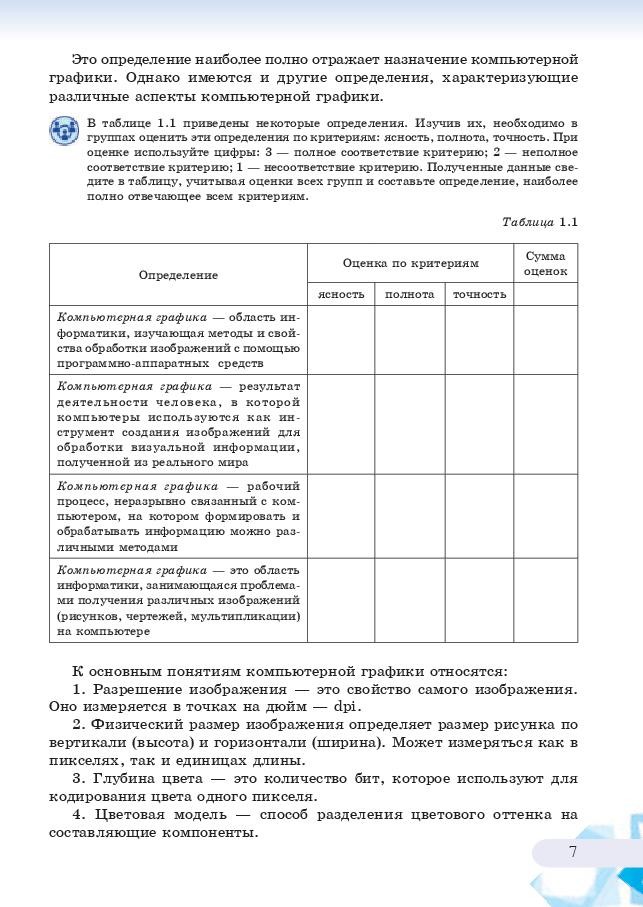

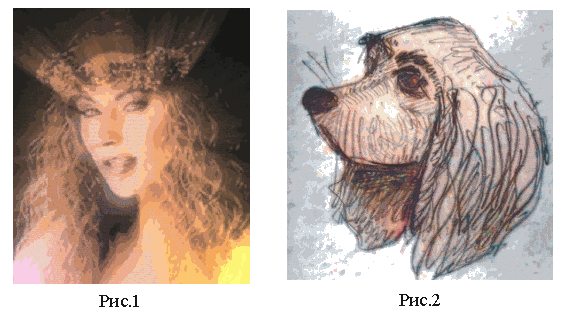

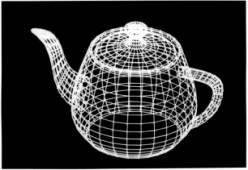
 меет распознавать, различать
графические изображения, объяснять
важность
меет распознавать, различать
графические изображения, объяснять
важность